En WordPress, los permisos de usuario definen lo que cada rol de usuario puede y no puede hacer en tu sitio web. Por defecto, se ofrecen cinco roles de usuario, y tú asignas un rol a cada usuario para que puedan realizar las tareas que necesitan hacer.
Esto significa que algunos usuarios pueden tener control total sobre tu sitio web, mientras que otros solo tienen permiso para ver tu contenido. La mayoría de los usuarios tendrán acceso a un punto intermedio.
A medida que tu sitio de WordPress crezca, es importante familiarizarte con los roles y permisos de usuario.
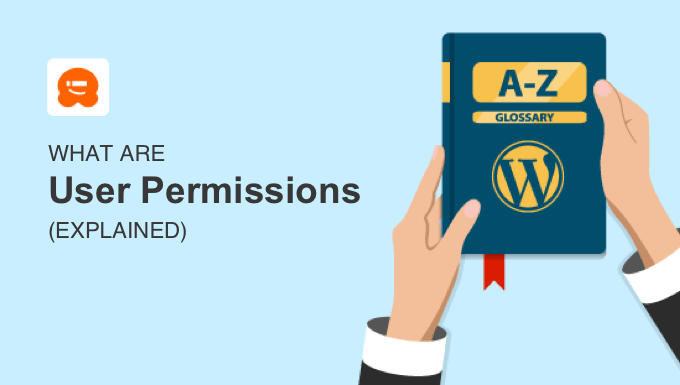
¿Qué son los permisos de usuario en WordPress?
Los permisos de usuario te permiten mantener el control total sobre tu sitio web de WordPress mientras limitas el acceso que tienen otros usuarios. Debes limitar a los usuarios solo a las capacidades que necesitan para su rol. Hacer esto de la manera correcta puede ayudar a mejorar la seguridad de tu sitio web.
Cuando lo piensas, hay muchas tareas muy diferentes que deben realizarse en un sitio web de WordPress para que funcione sin problemas. Estas se conocen como 'capacidades', y WordPress tiene más de 70 de ellas. Aquí tienes algunos ejemplos:
- Instalar plugins de WordPress
- Agregar nuevas entradas de blog
- Editar las entradas de blog de otros usuarios
- Publicar y programar contenido
- Moderar comentarios y eliminar spam
- Eliminar o despublicar contenido
- Agregar nuevos usuarios
Sin embargo, no querrás que todos los usuarios de tu sitio tengan acceso completo a tu sitio web para que puedan realizar todas estas tareas. Por ejemplo, no querrías que un blogger invitado pudiera instalar plugins o eliminar contenido.
WordPress viene con un sistema de gestión de roles de usuario. Te permite otorgar permisos a roles específicos para realizar las capacidades necesarias para ese rol.
Luego puedes asignar el rol apropiado a cada usuario. Para mantener tu sitio de WordPress seguro, nunca debes darle a un usuario un rol con más capacidades de las que necesita.
Echemos un vistazo más de cerca a los roles de usuario de WordPress disponibles.
Roles y permisos de usuario de WordPress
En WordPress, un usuario es alguien que está registrado en tu sitio web para que pueda iniciar sesión con un nombre de usuario y contraseña. A cada usuario se le asigna un rol que define las tareas que puede realizar en tu sitio web.
En un sitio web normal de WordPress, hay cinco roles de usuario predeterminados, y un sexto rol está disponible en una red multisitio. Echemos un breve vistazo a cada uno de estos roles:
- Los Suscriptores pueden iniciar sesión en tu sitio web de WordPress, editar sus perfiles de usuario, ver contenido publicado y nada más.
- Los Colaboradores pueden agregar nuevas publicaciones y editar sus propias publicaciones. No pueden publicar, eliminar publicaciones ni subir archivos.
- Los autores pueden escribir, editar, publicar y eliminar sus propias publicaciones, pero no las publicaciones escritas por otros. Pueden subir archivos y ver comentarios, pero no moderarlos.
- Los Editores pueden escribir, editar, publicar y eliminar publicaciones propias y de otros. Pueden subir archivos, crear nuevas categorías y moderar comentarios.
- Los administradores tienen control total sobre un sitio web. Este es el único rol que puede cambiar la configuración del sitio, instalar temas y plugins, agregar usuarios y realizar otras tareas administrativas.
- Los superadministradores tienen acceso de administrador a cada sitio en una red de WordPress multisitio.
Puedes personalizar los permisos que tiene cada rol e incluso crear nuevos roles para satisfacer las necesidades de tu sitio web de WordPress.
Para mantener la seguridad de tu sitio web, debes otorgar a cada usuario el rol con los menores permisos necesarios para realizar su trabajo. En particular, evita otorgar el rol de administrador a los usuarios. Debes tener la menor cantidad posible de usuarios administradores.
Cómo asignar un rol a un usuario
Si tienes el rol de administrador en tu sitio web, puedes agregar fácilmente nuevos usuarios y asignarles un rol.
Primero, debes navegar a Usuario» Agregar nuevo desde tu panel de WordPress. Luego, debes completar los campos de usuario con la información del nuevo usuario.
Cuando llegues a la sección 'Rol', puedes elegir el rol de usuario apropiado para ese usuario en el menú desplegable.

Una vez que hayas hecho esto, el nuevo usuario de WordPress podrá iniciar sesión y tendrá las capacidades que se le han asignado a su rol particular. Puedes cambiar su rol en cualquier momento visitando Usuarios » Todos los Usuarios y seleccionando un rol diferente en su perfil de usuario.
Para más detalles, consulta nuestra guía sobre cómo agregar nuevos usuarios a tu blog de WordPress.
Cómo personalizar los roles y permisos de usuario de WordPress
Los roles de usuario predeterminados de WordPress tienen capacidades que funcionarán para la mayoría de los sitios web y blogs de WordPress.
Por ejemplo, si tienes un sitio web de revista, entonces el rol de usuario Editor puede asignarse al personal superior, el rol de Autor al personal junior y el rol de Colaborador a los escritores invitados.
Pero a veces, es posible que desees personalizar los permisos y capacidades asignados al rol para las necesidades específicas de tu sitio web. También puedes crear nuevos roles de usuario con combinaciones específicas de permisos.
Puede haber ocasiones en las que desees agregar permisos a un rol de usuario. Por ejemplo, podrías permitir que los colaboradores editen sus publicaciones después de ser aprobados.

Alternativamente, es posible que desees quitar algunas capacidades de un rol. Por ejemplo, podrías restringir autores a una categoría específica o evitar que los autores eliminen publicaciones.
Puedes aprender más sobre cómo personalizar roles de usuario existentes y crear nuevos siguiendo nuestra guía sobre cómo agregar o eliminar capacidades a los roles de usuario en WordPress.
Esperamos que este artículo te haya ayudado a aprender más sobre los permisos de usuario en WordPress. También podrías consultar nuestra lista de Lecturas Adicionales a continuación para artículos relacionados con consejos, trucos e ideas útiles de WordPress.
Si te gustó este artículo, suscríbete a nuestro canal de YouTube para obtener tutoriales en video de WordPress. También puedes encontrarnos en Twitter y Facebook.




